如何实现dede数据和Discuz!数据互通
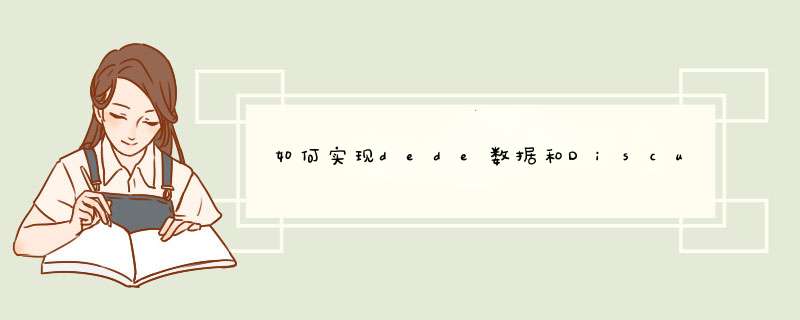
你好 示例如下
var str1=$("img")attr("title") 获取一个img的 title属性的值
此时的str1 就是 个人和组织能起诉涉污企业并获得赔偿么
如果是其他属性 请将 title 换成属性名 即可
希望能帮到你 谢谢
具体方法如下:
1、DedeCMS默认风格里,顶部左边有一段话"织梦CMS - 轻松建站从此开始!",很多朋友想把这段话修改成一个横向登录框,像织梦吧(dedecms8com)顶部一样。
2、打开头部公用模板文件templets/default/headhtm,找到如下汉字:
3、把上图里汉字,替换为如下代码:
<div id="_userlogin">
<form name="userlogin" action="{dede:globalcfg_memberurl/}/index_dophp" method="POST">
<input type="hidden" name="dopost" value="login" />
<span>用户名:</span>
<input type="text" name="userid" size="10" class="ipt-txt" />
<span>密码:</span>
<input type="密码" name="pwd" size="10" class="ipt-txt" />
{dede:php}
if(preg_match("#2#", $safe_gdopen)){
echo '
<span>验证码:</span>
<input type="text" name="vdcode" size="8" class="ipt-txt" />
<img id="vdimgck" align="absmiddle" style="cursor:pointer;margin-left:0px;text-transform:uppercase;" alt="看不清?点击更换" src="'$cfg_cmspath'/include/vdimgckphp"/>';}
{/dede:php}
<button type="submit" class="btn-1">登录</button>
<a href="{dede:globalcfg_memberurl/}/index_dophpfmdo=user&dopost=regnew" >注册账号</a> <a href="{dede:globalcfg_memberurl/}/reset密码php">忘记密码</a>
</form>
</div>
<script language="javascript" type="text/javascript">CheckLogin();</script>
改后:
4、其实仅仅这段代码还不够,还需要完成下一步才能达到效果:
那么,我这里为什么没有加这段代码呢这是因为默认主页模板文件indexhtm里,已经包涵了这段代码。如果没有,或被自己删除了,请添加在indexhtm里之前。
打开member/ajax_loginstaphp文件,找到如下代码
5、上图红色框内的代码,即为登录成功后,返回用户信息。多数时候,我们的顶部导航没太宽的地方,以显示这些数据,所有完全没必要全部返回这些信息,可以适当减少几项,并且对div做美化,以达到美观体验。这里,简单做下调整,如下:
6、更新生成后,可以看到如下效果:
这样一个顶部横向登录框就制作完了。
Dedecms55整合UChome、Discuz实现同步登陆安装说明:
一、环境搭建
DedeAMPZ 是直接整合PHP + Apache + MySql 的服务器环境管理软件。主要具有如下特点:
1、支持php4、php5、MySql4、MySql5、Apache22、Zend Optimizer-330;(完整版)。
2、安装使用十分简单,并支持在php4与php5中切换;
3、经过专业的处理后,使你配置apache+php的站点更简单;
本地测试,先安装DedeAMPZ。
二、安装dedecms
将upload文件夹下所有文件拷贝到DedeAMPZ/WebRoot/Default目录下。
打开浏览器,在地址栏理输入http://localhost/install/indexphp后运行。
勾选“我已阅读并同意协议”后点击“继续”,进行安装。
将所有模块勾选。
数据库设置:数据库用户,root;密码:123456,这个和前面的一致。
注意:
对于“数据库主机”、“数据库名称”、“数据库用户”及“数据库密码”,如果是在服务器上安装,这些是你买空间时空间商提供给你的,要注意后面的几个安装过程都要求填写这些,一定不要填错了,否则是无法安装的。
管理员admin,密码admin。点击“继续”,进行下面的安装。
安装完成以后在浏览器地址栏输入http://localhost/dede/loginphp运行,进入dedecms后台登陆界面,用户名、密码就是你在管理员初始密码栏目下设定的。
进入后台后打开“生成”栏目,点击“更新主页HTML”生成网站主页,然后退出后台管理界面。再打开浏览器,在地址栏理输入http://localhost/ 运行就可以看到dedecms默认的网站主页。
三、UCenter的安装
下载ucenter,将其文件夹更名为ucenter,将ucenter文件夹放在DedeAMPZ/WebRoot/Default目录下。
打开浏览器,在地址栏理输入http://localhost/ucenter/install/indexphp运行,即可进入UCenter的安装向导界面。
点击“我同意”用户协议。
以上是进行环境以及目录、文件权限检查之类的,这些就不要操心啦,电脑会给你做好的,只要每个项目后面都打了勾,要做的就是点击“下一步”了。
数据库服务器、数据库名、数据库用户、密码等都是和前面的相同,注意UCenter创始人的密码一定要记好,以后是要用到的。
成功安装后,点击“安装用户中心成功,点击进入下一步”按钮,进入Ucenter用户管理中心登陆界面,可以输入你刚才设定的UCenter创始人的密码,进入UCenter用户管理中心。
四、Uchome的安装
下载Uchome,将其文件夹更名为Uchome,将Uchome文件夹放在DedeAMPZ/WebRoot/Default目录下
先把Uchome文件夹下的confignewphp文件名改为configphp。然后打开浏览器,在地址栏理输入http://localhost/uchome/install/indexphp运行,即可进入UChome的安装向导画面。
点击“接受授权协议,开始安装UCenter home”按钮开始下一步安装。
UCenter的URL:http://localhost/ucenter 如果是在服务器上安装,把localhost换成你的空间域名。创始人密码即使你上面安装Ucenter时所设定的密码。
Ucenter注册成功,点击“进入下一步”按钮继续安装工作。
数据库服务器、数据库名、数据库用户、密码等都要和前面的一致,填好后点击“设置完毕,检测我的数据库配置”进行数据库配置检测。
数据库配置成功,继续下面的安装。
在这里可以设定管理员的用户名和密码,开通管理员的空间设用户名:admin,密码:admin。
然后可以进入管理员空间和进入管理平台了。
五、Discuz!安装
下载discuz,将其文件夹更名为BBS,将BBS文件夹放在DedeAMPZ/WebRoot/Default目录下。
打开浏览器,在地址栏理输入http://localhost/bbs/install/indexphp运行,即可进入Discuz!的安装向导界面。
以上是进行环境以及目录、文件权限检查之类的,这些仍然是不要操心的啦,电脑会给你做好的,只要每个项目后面都打了勾,要做的就是点击“下一步”就好了。
填上你的UCenter创始人密码,Ucenter的URL自动生成的,已经不需要劳你的大驾啦,点击“下一步“按钮继续。
把数据库用户名改成root,密码即是前面设的123456。管理员帐号admin密码admin。 注意服务器上安装时数据库服务器、数据库名、数据库用户、密码等都要和前面的一致,填好后点击“下一步”进行数据库配置检测及安装。
好了,至此我们要暗转的软件全部安装完成。
六、软件的整合
现在我们已经完成了dedecms、ucenter、uchome、discuz!的安装了,下面要进行的工作就是把dedecms、discuz!及uchome通过ucenter整合到一起以实现资源整合并且使三个网站的会员要能够实现同步登录及退出。
首先,我们通过浏览器访问 http://localhost/ucenter/indexphp,打开ucenter用户管理中心登录界面,输入你的创始人密码后进入ucenter用户管理中心。
进入管理中心后,我们点击“应用管理”后可以发现,uchome、discuz!已经与ucenter“通信成功”了。 这是因为在安装uchome、discuz!的时侯,安装程序已经帮助我们配置好了,但是别高兴太早啊,呵呵,仔细看看,找到dedecms了没有?没有。怎么办呢,这时需要通过dedecms后台中的ucenter模块进行Ucenter配置。
然后,在浏览器地址栏输入http://localhost/dede/loginphp,打开后台管理登录界面,输入密码后进入dedecms后台管理。
dedecms后台管理界面的左侧导航栏,点击“模块”标签,注意下面的“UCenter模块”。
点击“UCenter配置”,进入以下页面。
“服务端地址“填:http://localhost/ucenter (本地机),创始人密码即是你在安装UCenter时设定的创始人密码;服务端IP地址填你的Ucenter安装的空间IP(本地机填127001),输入后点“确认安装”。出现安装成功提示。
退出dedecms管理后台,再次进入UCenter用户管理中心,这时我们会发现在“应用管理”中多了一项“我的网站”,并且显示的是“通信成功”了。
我们再通过浏览器访问http://localhost/uchome/indexphp, 用管理员的账号进入Uchome首页,点击“设置”进入另外一页,再点击右上角的“高级管理”,输入密码后点击“进入平台”进入高级管理平台。
在左侧导航栏的“高级设置”中找到一项“UCenter应用”点击进入。
在这里我们可以看到我们加入的三个应用,分别点击三个应用下面的“提交更新“。退出管理界面,现在我们再回过头去测试一下看就可以同步了。
七、经验总结及疑问
如果没有做到Dedecms、UChome、Discuz!中同时登录及退出的问题其关键就是在uchome中的“ucenter应用”中没有“提交更新”。
有时候安装dedecms、uchome或ucenter出现问题安装不了或出错等等,有的很多就是环境没有搭载好,所以我建议就安装dedecms提供的DedeAMPZForServer套件,至少在服务器的搭载上我们不需要花费太多的精力。
另外注意的是UCenter的配置。比如“通信密钥”是否一致。这个一般是导致 UCenter 与Dedecms、UChome、Discuz!等通信失败的主要原因之一。这个密钥是可以自己随便写的,但要保证 UCenter 与 DIscuz 的密钥一致。又比如“ID”。查看 UCenter 后台的应用 ID 是否与Dedecms、UChome、Discuz!等后台的 ID 一致,如不一致,请修改各个应用后台的"UCenter 应用 ID"。这个也是导致 UCenter 与 DIscuz 通信失败的主要原因之一。关于UCenter的配置等这一点可以参考UCenter官方提供的说明手册。
是说调用记录从第10条起吧,比如前面一块我调用前十条记录,然后第二块想从第11条信息开始调用,dedecms可以用limit限制,帝国cms可以用bqno实现。这里就说下dedecms用法,可以用limit='4,5'来实现,这里第一个参数4意思是起始值4,也就是从第5条开始调用。参数5是调用5条的意思。比如你想调用11-15条信息可以limit='10,5'。
还有不懂的地方欢迎提问。
简介:上海卓卓网络科技有限公司(DesdevInc),是专业的网站内容管理解决方案提供服务商,旗下产品--织梦内容管理系统(DedeCms)是国内最知名使用人数最多的CMS之一。DedeCms早期是由个人开发,2007年底,在上海正式成立公司,Desdev专业于网站内容管理的开发,加上多年的开源及运作经验,对用户的需求、使用习惯等理解十分透彻,自从成立公司后,不断招聘研发人员,为我们向广大用户提供更优质的服务和产品有了更大的保障。DedeCms居于PHP+MySQL的技术开发,支持多种服务器平台,从2004年开始发布第一个版本开始,至今已经发布了五个大版本。DedeCms以简单、健壮、灵活、开源几大特点占领了国内CMS的大部份市场,目前已经有超过一百万个站点正在使用DedeCms或居于DedeCms核心开发。
法定代表人:马慧敏
成立时间:2005-07-25
注册资本:100万人民币
工商注册号:310114001446841
企业类型:有限责任公司(自然人投资或控股)
公司地址:上海市嘉定工业区叶城路925号B区4幢J1803室
网页上有错误解决办法
手动修复办法:
1、点击“开始”菜单,打开“运行”。
2、输入regsvr32 jscriptdll后选择“确定”。 出现提示(jscriptdll中的DIIRegisterServer成功)后,点击“确定”。
3、再次输入regsvr32 vbscriptdll选择“确定”。 再一次出现提示(vbscriptdll中的DIIRegisterServer成功)后,点“确定”。 经过以上两次成功提示,说明已成功修复IE组件。
4、将浏览器的过滤等功能关闭后,清除一下浏览器的缓存(工具->Internet选项->(在Internet 临时文件框中-删除Cookies),再点Internet 临时文件框中删除文件(记得勾上删除所有脱机内容),确定后,然后再重新打开浏览器尝试!
软件修复办法:
1下载免费杀毒软件 金山毒霸2011
2选择系统清理选项,点击立即清理
3选择安全百宝箱中系统修复,即可解决网页上有错误解问题
调用的结果;
{dede:arclist limit='3,18' col=6 row=18};
<a href="[field:arcurl/]">[field:title/]</a>;
{/dede:arclist};
这样调用 row=18就等于无效了 limit已经决定了他只能显示15条;
结果样式: 横排显示6条 会显示三排;
{dede:arclist limit='0,5'};
<a href="[field:arcurl/]">[field:title/]</a>;
{/dede:arclist};
意思就是调用最新发布的5条文章;
{dede:arclist limit='5,10'};
<a href="[field:arcurl/]">[field:title/]</a>;
{/dede:arclist};
这个就表示你发布的文章从第5条开始算;
也就是第6-第10篇文章;
col=‘6’ 表示横排个数 ;
比如;
{dede:arclist limit='0,5' col=2};
<a href="[field:arcurl/]">[field:title/]</a>;
{/dede:arclist};
这样横排会显示2条;
再说row ;
row是调用条数限制;
limit也可以限制条数;
如果他们同时存在 就会取最小的;
{dede:arclist limit='0,5' row=10};
<a href="[field:arcurl/]">[field:title/]</a>;
{/dede:arclist};
哲理row让他显示10条 但是limit只允许显示5条;
他会取最小的;
也就是会显示5条。
1、进入后台,点左侧的采集,点选批量维护的数据库内容替换。
2 如果你需要替换标题内的某些内容,选择dede_archives数据表,选择title字段,以本站被替换内容:如意工作室, 替换为:如意建站工作室,填入安全确认码,最后点开始替换数据,提示替换成功,这样文章的标题内容批量的替换很方便!
3替换文章正文内某关键词,选择dede_addonarticle数据表,选择body字段,以本站被替换内容:如意工作室, 替换为:如意建站工作室,填入安全确认码,最后点开始替换数据,提示替换成功。这样操作很简单!






0条评论